
时间:2021-07-23 21:55:48 来源:www.win10xitong.com 作者:win10
要是你在用系统的时候遇到了win10自带的情况你会怎么办呢?因为考虑到很多网友都不太精通win10系统,对win10自带的问题如果遇到了也可能会束手无策。要是你想马上解决win10自带的问题,而不想求助于人的话,按照这个步骤去处理就行了:1.在【开始】里找到Xbox,打开它,以确认你的系统里是否带有Xbox;2.打开你所要被录制的软件,做好录制的准备。这里小编就以要录制一段浏览器操作过程的视频为例,因此在这里我打开了浏览器就完美处理了。刚才说得方法是一个概括,不是很全面,如果你没有看懂,那我们下面就详细的带来win10自带的详尽处理办法。
推荐系统下载:系统之家Win10专业版
具体方法如下:
1.在【开始】找到Xbox,打开确认系统中是否有Xbox;
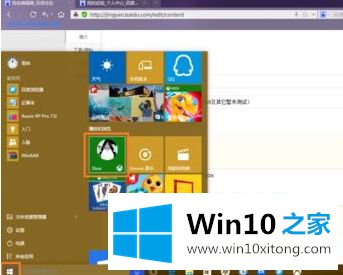
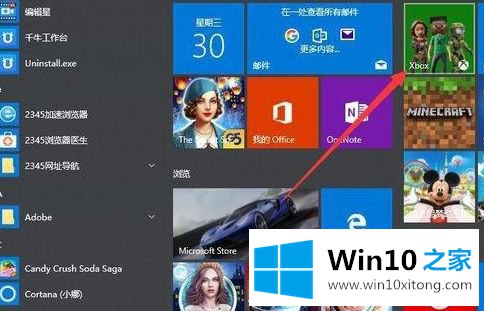
2.打开要录音的软件,做好录音准备。这里边肖以记录一个浏览器操作过程的视频为例,所以我在这里打开了浏览器;
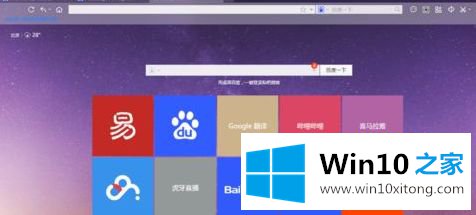
3.然后按键盘快捷键win G,就可以召唤窗口了,如图;
左边第一个是Xbox调用按钮,第三个是截图,第四个是录制开始按钮,第五个是录制设置按钮。单击录制开始按钮开始录制。

4.录制开始时,可能会弹出以下窗口。因为这个功能是Xbox自带的,定位为游戏录制功能,所以可能会让你确定录制的软件是不是游戏。这个时候,你只需要确认;
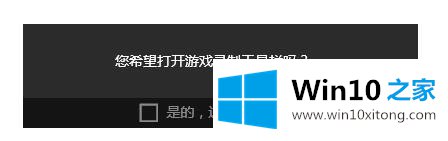
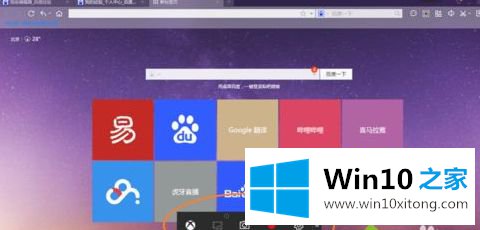
5.确认后,现在开始录音。在录制过程中,窗口将自动最小化。录制完成后,只需要用win G快捷键召唤小窗口即可。再次点击红方停止录制;

6.打开Xbox-game DVR就可以了。您可以看到您录制的视频,并单击它观看和浏览其详细信息。您还可以编辑、重命名和浏览其存储位置。
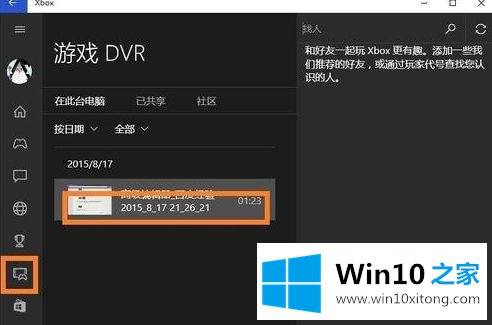
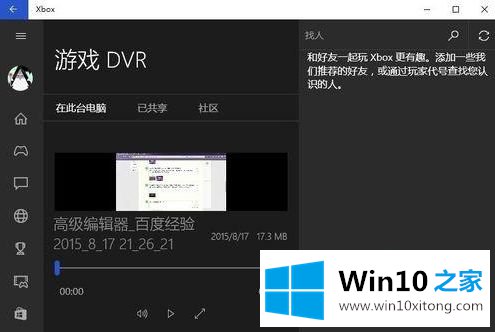
以上是如何使用win10自带的屏幕录制软件的详细步骤。有需要的用户可以按照上述方法操作。
上面的教程结合了截图给大家详细的说了win10自带的详尽处理办法,我们高兴能够在这里帮助到你。
上一篇:图文演示win10的具体步骤